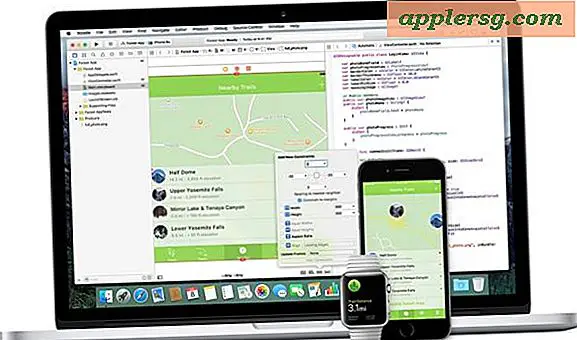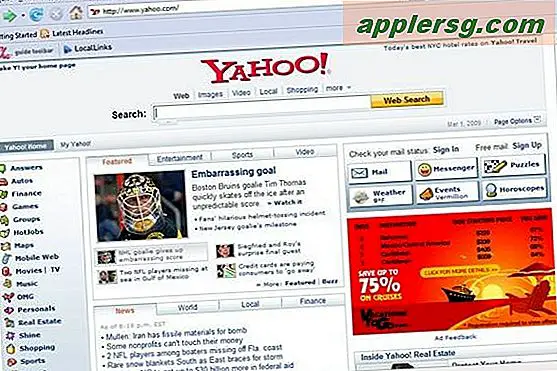Sla op een snelle manier op in een doeldirectory of begraven pad in Mac OS X.
Heb je ooit gewenst dat je snel een bestand kon opslaan in een doeldirectory, een pad met een lang pad begraven ergens diep in OS X? Het blijkt dat je met de uitstekende sneltoets Ga naar map precies dat kunt doen en als je het bestemmingspad weet of het op je klembord hebt, hoef je niet eens in het dialoogvenster Opslaan te klikken om te navigeren. die diepe mappenstructuren.
Opslaan naar doelbestemming door een volledig pad op te geven
Ga als volgt te werk om de functie Ga naar map in een dialoogvenster Opslaan te gebruiken om een bestand onmiddellijk op te slaan naar een doelbestemming, zonder daar naartoe te navigeren:
- Ga naar Een bestand opslaan zoals gebruikelijk (Opslaan als en Exporteren ook)
- In het dialoogvenster Opslaan drukt u op Command + Shift + G om het zweefvenster Ga naar map op te roepen
- Plak in het gewenste pad, bijvoorbeeld ~ / Desktop / test / map / en druk op return
- Druk nogmaals op Enter om het bestand op die bestemming op te slaan

Als je al weet waar je iets naar toe wilt sturen, kan dit zo veel sneller zijn dan rondkijken in het Save-venster om ergens te komen. Dit is een uitstekende truc om te gebruiken voor geautomatiseerde acties via bash-scripts en Automator.
Bestandsnamen kunnen worden opgenomen in het pad
Dit kan nog verder worden verbeterd door ook een bestandsnaam in het pad op te geven, wat zoiets betekent als dit:
~/Test/Folder/Buried/InOtherFolder/Take/A/While/To/ClickTo/NotAnymore.txt
Door een bestandsnaam in het pad op te nemen, wordt deze onmiddellijk overgenomen. Merk op dat het opnemen van een bestandsextensie consistent moet zijn met het bestandstype, anders krijg je een dubbele extensie zoals NotAnymore.txt.rtf
Tabvoltooiing, slepen & neerzetten, & meer
Degenen die afkomstig zijn van een Unix-achtergrond zouden blij moeten zijn om te ontdekken dat het aanvullen van het tabblad in het Ga naar-venster is opgenomen. En als u al een Finder-venster hebt geopend, kunt u dat slepen en neerzetten in de map Ga naar om het volledige pad af te drukken. U kunt meer lezen over die functies en de sneltoets Ga naar map in het algemeen, een krachtige sneltoets die ook werkt in de OS X Finder en zelfs in geopende dialoogvensters. Het is gemakkelijk een van de betere trucs van machtige gebruikers, maar het is gemakkelijk genoeg om op te pikken dat iedereen het kan gebruiken als het eenmaal onder de knie is.
Niet helemaal zeker hoe dit werkt? De korte video hieronder toont de basisworkflow door een RTF-bestand op te slaan in een ingegraven pad op het bureaublad, zonder door de dialoogvensters te hoeven klikken om toegang te krijgen tot de doelmap:
Met dank aan Arno voor het tipidee